Allt från att berätta för hypervisor hur mycket resurs som ska tilldelas, till att hantera nätverksgränssnitt och virtuella adaptrar, till att göra blocklagring och distribuerad lagring tillgänglig. Alla funktioner är uppdelade i modulära projekt så molnarkitekter och mixar och matchar den teknik de behöver.
Människor som vill titta snabbt på WebUI, kanske köra några tjänster eller bidra till OpenStack-projektet kanske inte har ett helt rack fullt av servrar till sitt förfogande bara för att experimentera med OpenStack. Vi kommer att visa ett sätt att skapa en experimentell OpenStack-installation. Den kommer att distribueras på en enda CentOS virtuell maskin med PackStack som automatiserar OpenStack-installationen, vilket gör den mycket tillgänglig för enskilda utvecklare och entusiaster.
Förutsättningar
Om du har en nötkött dator med över 16 GB minne och en Octa-kärnprocessor kan du skapa en CentOS VM lokalt med minst 16 GB minne och 4 processorer tilldelade. Annars kan du använda tjänster som SSDNodes eller DigitalOcean för att snurra upp en virtuell maskin över molnet och använda den för att följa med. Molnservrar faktureras vanligtvis med timpris så att du kan snurra en virtuell dator, experimentera i ett par timmar och när du är klar med den kan du förstöra den virtuella datorn och priset skulle knappast röra taket på $ 2.
Sammanfattningsvis behöver du:
- En ren installation av CentOS på en virtuell dator med 16 GB minne och 2 eller fler processorer.
- Ett nätverkskort med en statisk IP-adress (återigen erbjuds vanligtvis av molntjänstleverantörer).
- Rotprivilegier över den virtuella datorn.
VARNING: Försök inte installera OpenStack på dina dagliga maskiner. Det gör ett brett utbud av modifieringar som kan bryta din inställning, om du inte är försiktig.
Installera PackStack
PackStack-projektets huvudsyfte är att testa OpenStack på CentOS och / eller RHEL och paketera det på ett snyggt och enkelt att installera sätt. Det är en samhällsstyrd insats sponsrad av RedHat Inc. Du kan läsa mer om projektet här.
Till att börja med, låt oss logga in med root-behörigheter och verifiera att paketen alla är uppdaterade.
$ sudo yum check-uppdateringar$ sudo yum -y uppdatering
Nu kan vi gå vidare till kloning av PackStack repo och installera relaterade paket. Installera först OpenStack till Extra förvar som är aktiverat som standard på CentOS.
$ sudo yum installera -y centos-release-openstack-queensDetta installerar drottningar släpp. Därefter aktiverar vi arkivet openstack-queens.
$ sudo yum-config-manager aktiverar openstack-drottningarOch uppdatera en sista gång.
$ sudo yum-uppdateringNu kan vi installera PackStack-installationsprogrammet från den nyligen tillagda repoen, som senare skulle installera OpenStack för oss.
$ sudo yum installera -y openstack-packstackVi ska nu köra packstack på denna enda nod, flaggan -allt i ett kommer att användas som visas nedan för att indikera att den är installerad på en nod, till skillnad från en typisk OpenStack-installation som kan spänna över hela ett datacenter.
$ sudo packstack - allinoneDet är allt! Vi har en fungerande OpenStack-installation som konfigureras automatiskt för oss av PackStack.
Notera: Du kan behöva vänta ett tag i vissa steg som:
Testning om docktillämpning är klar: 178.128.194.220_kontroller.pp ..
Därför rekommenderar vi starkt en VPS med 16 GB eller minne och mer än 4 kärnor åtminstone.
Använda OpenStack
För att använda OpenStack kan vi logga in på vår servers IP som http: // ip.adress / instrumentpanel som användare administration vars lösenord kan finnas lagrat inuti / root / keystonerc_admin. Om du använder en offentlig molnserver, se till att din VPS har en offentlig IP så att du kan komma åt den via webbläsaren. Om du använder en lokal virtuell maskin rekommenderar vi att du använder en överbryggad adapter för att få en privat IP-adress som din webbläsare kan komma åt.
När du har öppnat webbsidan anger du autentiseringsuppgifterna enligt beskrivningen ovan:
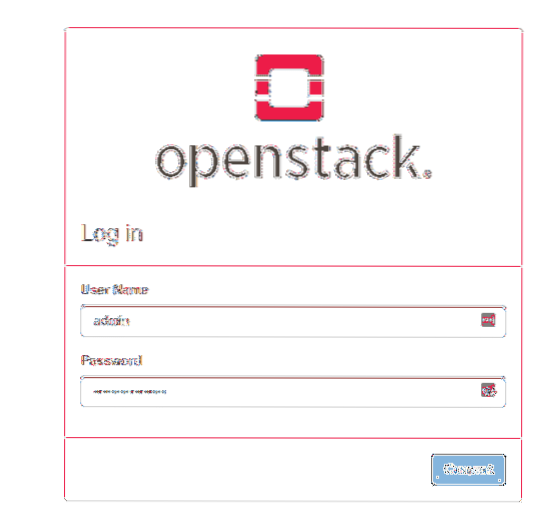
När det är klart hälsas du med en instrumentpanel:
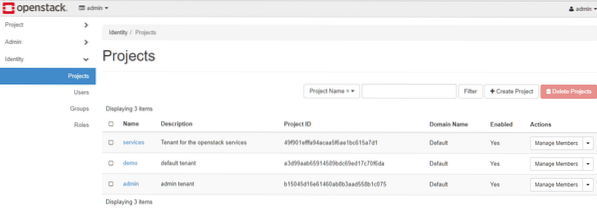
I Identitet menyn kan du skapa nya användare och i Projekt avsnitt kan du skapa nya projekt och fördela resurser som beräkning och lagring till den resursen. Det finns dock redan en demoanvändare och ett demoprojekt som vi kan använda. Så låt oss logga ut från admin-instrumentpanelen och logga in igen som demo. Användarens inloggningsuppgifter finns i / root / keystonerc_demo fil.
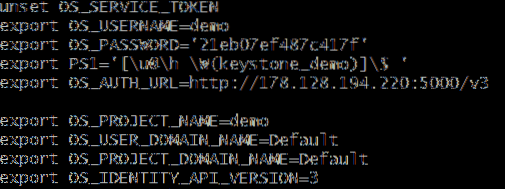
De OS_PASSWORD raden visar lösenordet och OS_USERNAME raden visar användarnamnet (demo).Här kan du se de resurser som dina (demoanvändarens) projekt tar upp.
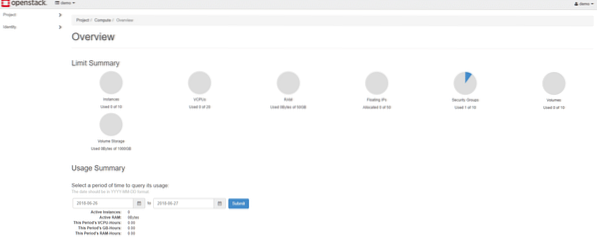
Låt oss skapa en virtuell maskin i nuvarande demo-projekt med en befintlig CirrOS-bild. För dem som inte vet är CirrOS en riktigt lätt Linux-distribution som är perfekt för våra experimentella användningsfall.
Som demoanvändare, gå till Beräkna → Instanser från menyn till vänster. Välj sedan Starta instans från höger.
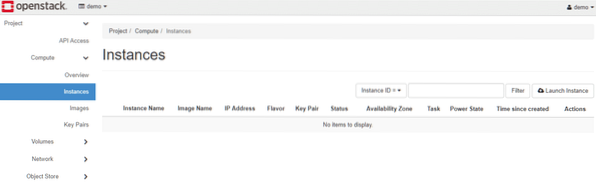
Ge det ett rimligt namn, välj regionen (Eftersom OpenStack hanterar en enda nod finns det bara en region) och välj hur många virtuella datorer du vill skapa samtidigt.
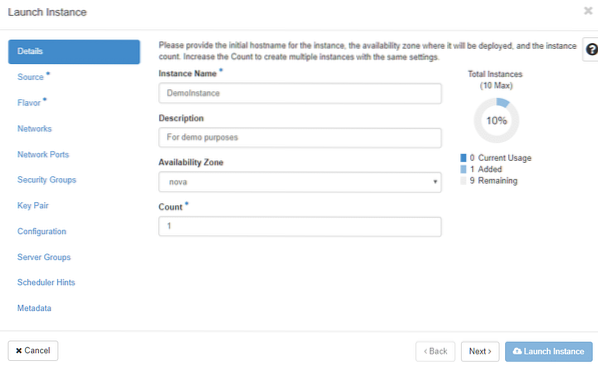
På samma sätt, gå till Källa från vänster meny och välj CirrOS som standardbild med 1 GB volym.
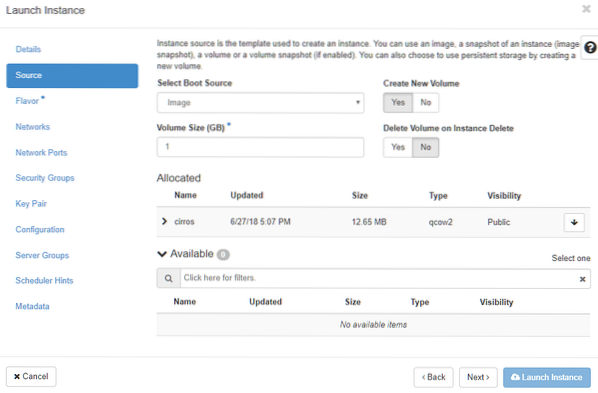
Och slutligen för smak, välj minne och processorallokering. Var försiktig med din VMs resursbegränsningar i alla dessa steg!
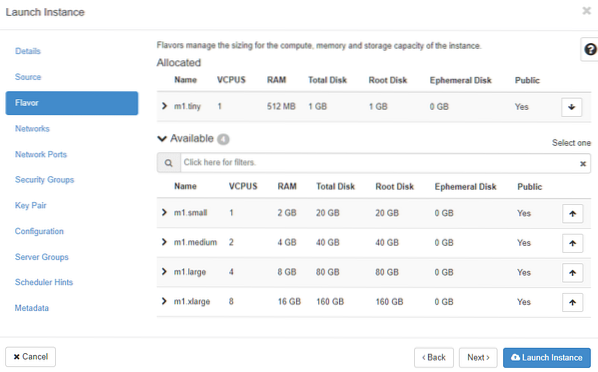
Nu kan vi Starta instans. Eftersom den gömmer sig i ett privat nätverk kan du inte SSH direkt i det, men du kan bifoga en virtuell konsol till den. I Insatser kolumnval Trösta från rullgardinsmenyn.
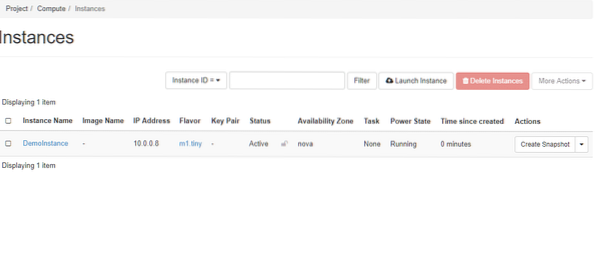
Standardanvändarnamnet är: cirros och lösenordet är cubswin och anges i Logga menyn i DemoInstance.
Grattis! Du lanserade just din första VPS på ett moln som du skapade med OpenStack. Det finns flera andra funktioner inklusive volymer, nätverk och objektlagring. Utforska dessa gärna när du är bekant med miljön.
 Phenquestions
Phenquestions


